cómo configurarlo en Android e iOS
Te lo explicaremos cómo configurar YouTube para ajustar videos a pantalla completa automáticamente, tanto en Android como en iOS. De esta forma evitaremos las clásicas rayas negras cuando el vídeo esté en un formato de pantalla diferente, haciendo que se adapten para ocupar toda la pantalla de tu móvil.
Si haces esto, lo que vas a ahorrar es hacer el gesto de hacer una pinza con los dedos sobre la pantalla para agrandar la imagen del video. Sin embargo, si con esta configuración ves que un video se ve mal o hay partes que están fuera de tu pantalla debido a su proporción, puedes pellizcar en la pantalla para que el video aparezca en su proporción original.
Cómo hacer el cambio en Android
Lo primero que tienes que hacer es entrar en la aplicación de Android. Una vez dentro, en cualquiera de las pantallas haga clic en su imagen de perfil. Lo tienes en un icono redondo en la esquina superior derecha de la pantalla.

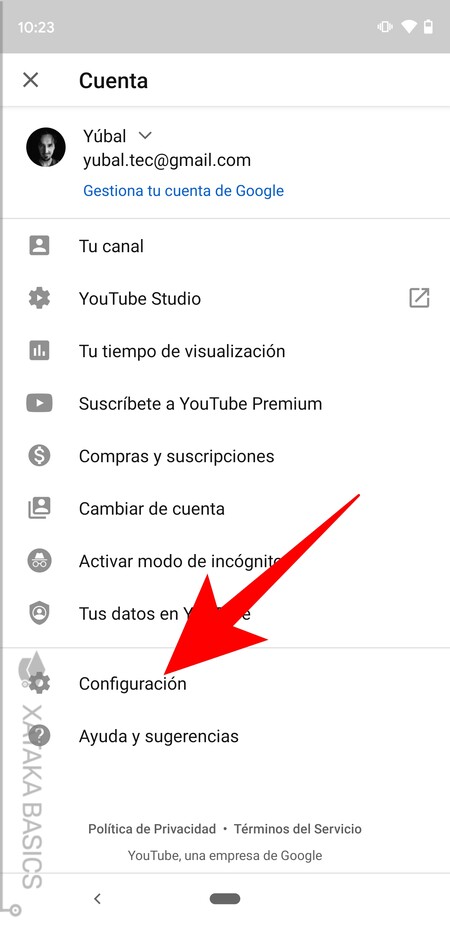
Entrarás en la configuración de tu cuenta, donde tienes varias secciones para cambiar la configuración relacionada con ella. Aquí, tienes que hacer clic en la sección Ajuste, que verá con el icono de engranaje cerca de la parte inferior de la lista.
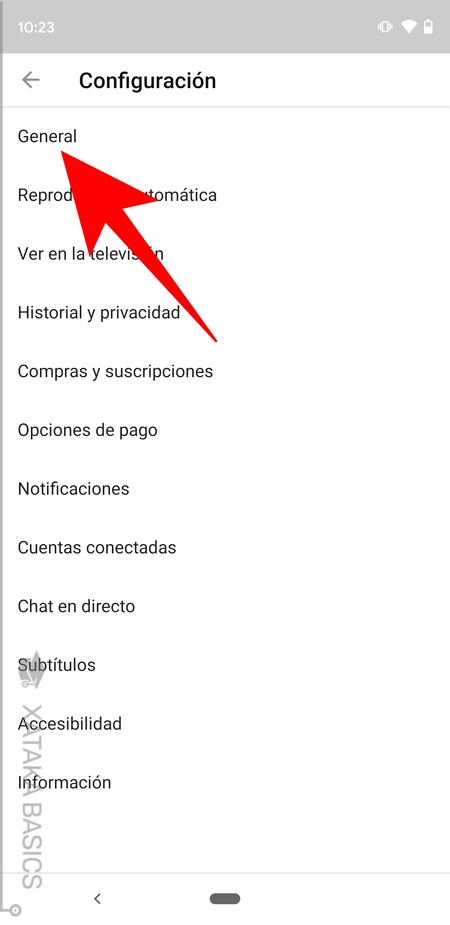
Llegará a un menú intermedio donde podrá determinar qué tipo de configuración desea cambiar en la aplicación de YouTube. Aquí tienes que haga clic en la sección General que aparece en la parte superior de la lista.
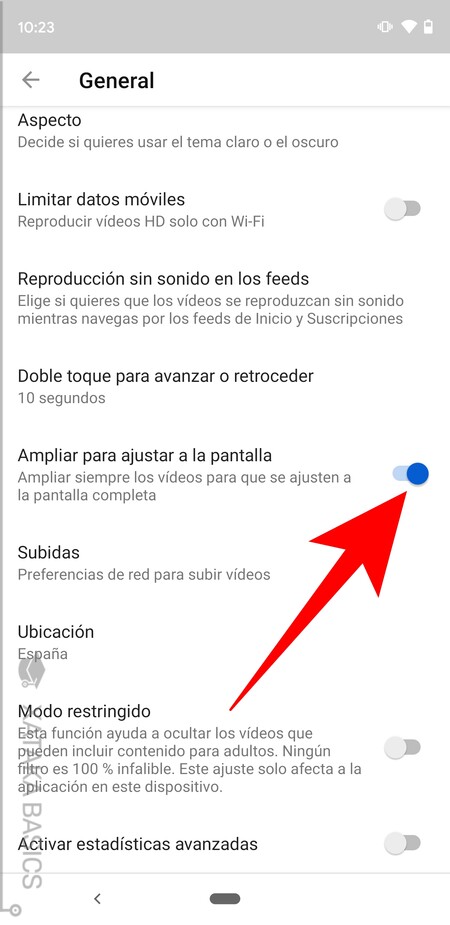
Ahora, una vez que haya ingresado a la configuración general de la aplicación de YouTube, solo necesita buscar y activar la opción Acercar para ajustar la pantalla que aparecerá en la lista. Es uno de los que tiene palanca de activación, y por defecto está preactivada.
Cómo hacer el cambio en iOS
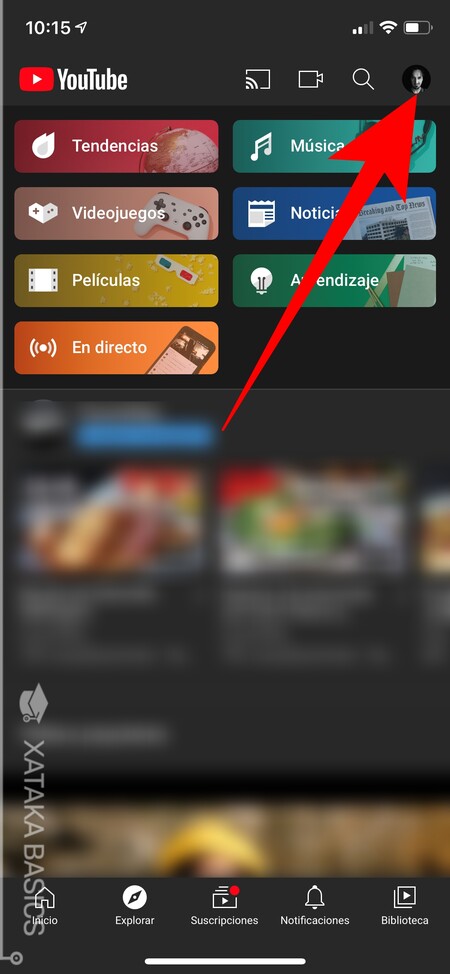
Lo primero que tienes que hacer es entrar en la aplicación de Android. Una vez dentro, en cualquiera de las pantallas haga clic en su imagen de perfil. Lo tienes en un icono redondo en la esquina superior derecha de la pantalla.
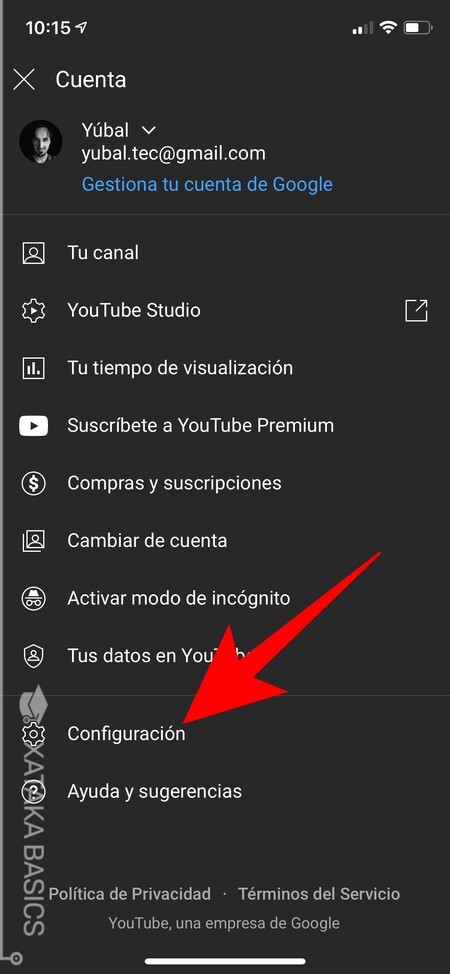
Entrarás en la configuración de tu cuenta, donde tienes varias secciones para cambiar la configuración relacionada con ella. Aquí, tienes que hacer clic en la sección Ajuste, que verá con el icono de engranaje cerca de la parte inferior de la lista.
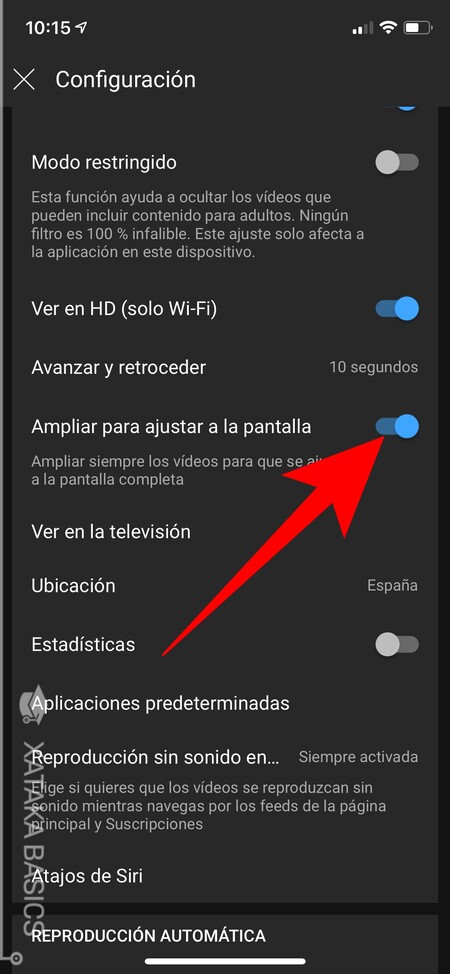
En iOS, no tendrá un menú intermedio aquí como en Android, y todas las opciones se le mostrarán directamente. Aquí tendrás que buscar y activar la opción Acercar para ajustar la pantalla que aparecerá en la lista. Es uno de los que tiene palanca de activación, y por defecto está preactivada.
